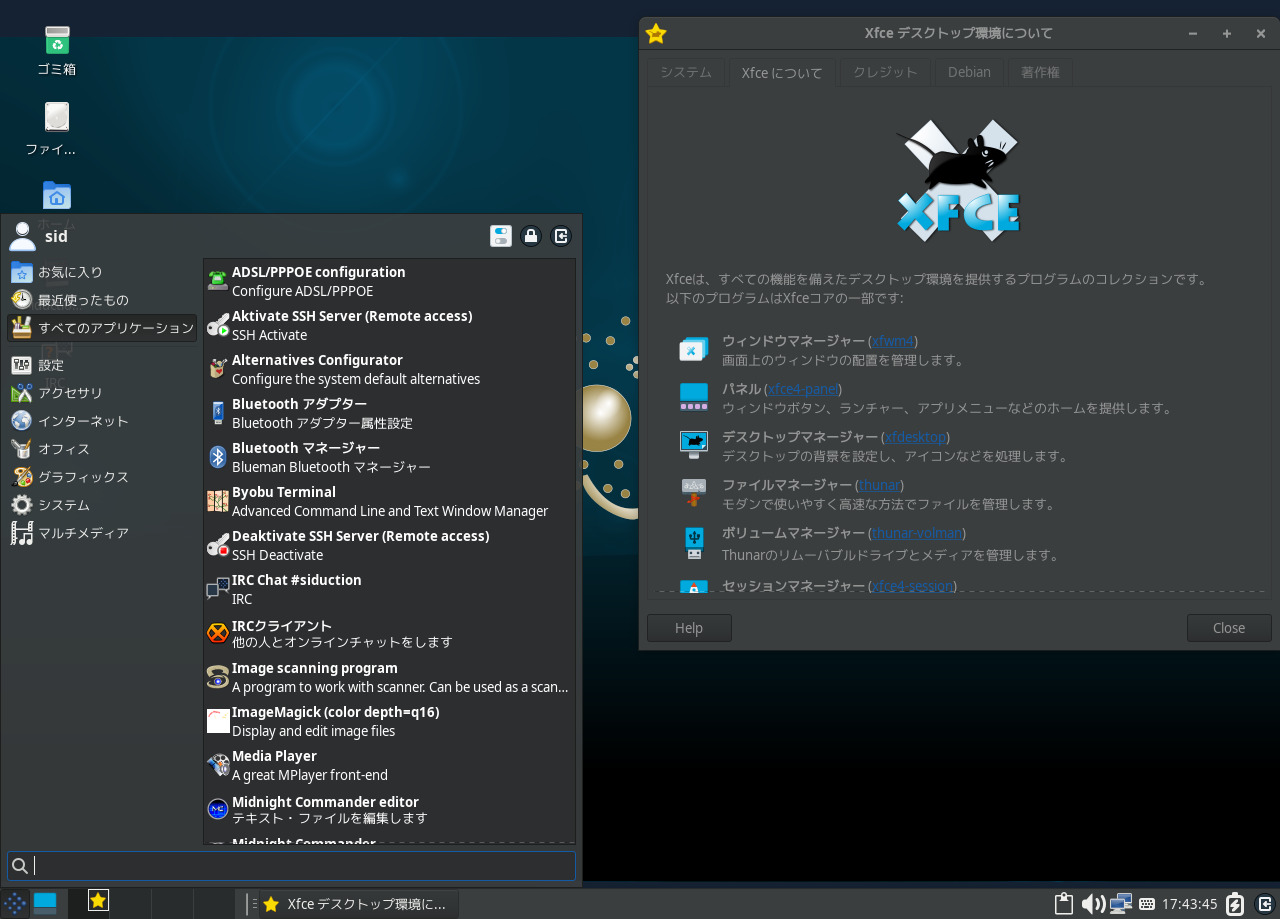
siduction は、Debian (Unstable)ベースのディストリビューションです。
今回は、siduction 2021.3.0(Xfce デスクトップ環境)のインストールから日本語入力までを確認しています。
特に蘊蓄などはありませんので、ご了承願います。
siduction 2021.3.0 Xfce のデスクトップ
以下の映像は、VirtualBox(Ver.6.1.38)にて起動・メニューなどの操作と、文字入力のパフォーマンス確認を行いました。
なお、メモリの割当は2GBに設定しています。
siduction 2021.3.0 Xfce について
今回インストールで利用したファイルは、「siduction-21.3.0-wintersky-xfce-amd64-202208191056.iso」です。
「non-free」および「contrib」パッケージがデフォルトでインストールされるとのことです。
詳細は、以下のリリースノートにあります。
https://siduction.org/2021/12/release-notes-for-siduction-2021-3-0-wintersky/
ダウンロード
公式サイト
ダウンロードページ
https://siduction.org/installation-media/
インストール
本来はインストール用の USB メモリなどを作成し、そこから起動・インストールしますが、ここでは VirtualBox でインストールした手順の流れを GIF アニメ化しています。
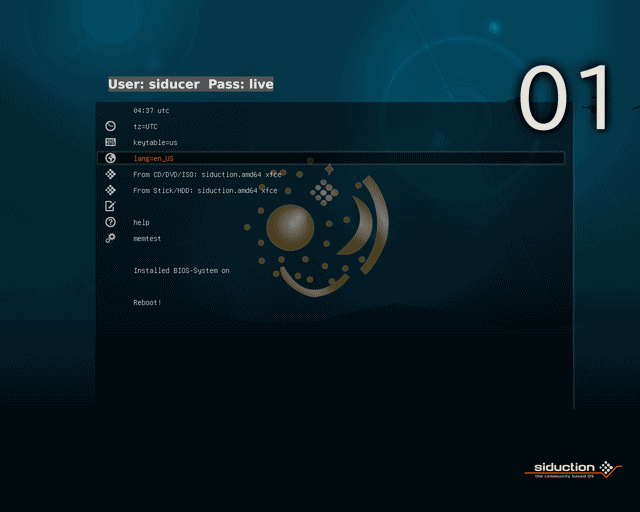
※このインストールは、パソコン搭載のハードディスクを初期化する方法になりますので、実際に試される方はご注意ください。
日本語入力について
インストールが終了し再起動した段階では、日本語の入力ができません。
今回は、Fcitx をインストールしたいと思います。
メニューより Synaptic パッケージマネージャを起動して、「fcitx-mozc」を検索しチェックを入れインストール指定します。
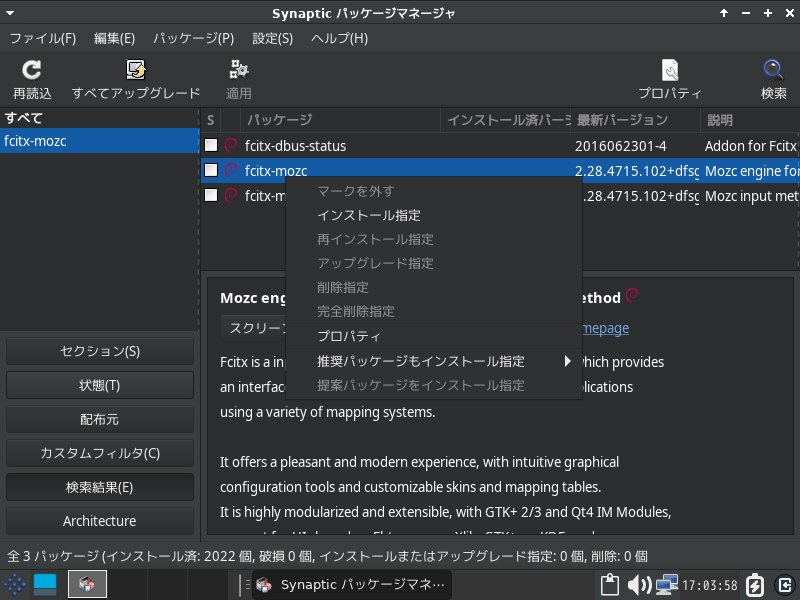
すると、別ウインドウで自動的に必要なパッケージ等が選択されますのでマークし、その後「適用」をクリックしインストールを実行します。
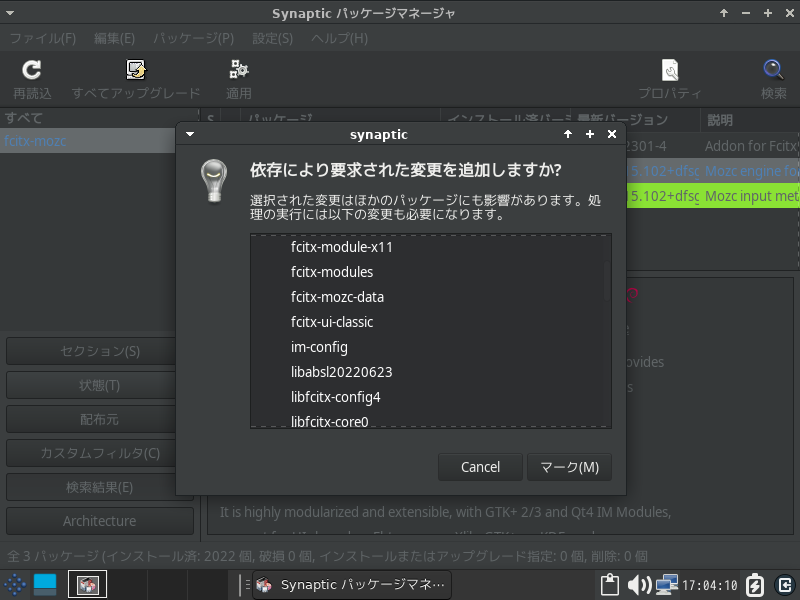
インストールが終了したら、ログアウト・ログインを行います。
これで日本語が入力できるようになっています。
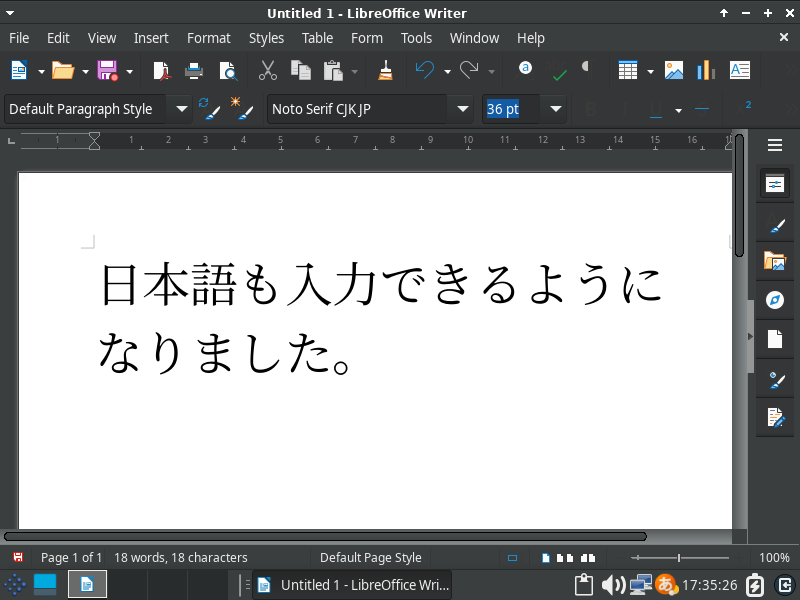
まとめ
siduction 2021.3.0 の Xfce デスクトップ版をインストール
今回は「siduction-21.3.0-wintersky-xfce-amd64-202208191056.iso」ファイルを利用してインストール
ダウンロード
公式サイトのダウンロードページより
インストールと日本語入力
インストールは特に問題なく終わると思いますが、日本語入力については、Fcitx 等のインストールが必要でした。

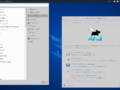
コメント